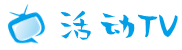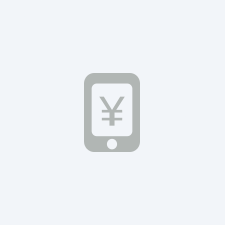
活动力度:
下载:3727次
分类:使用教程
微现场IM:微信大屏幕互动微信弹幕创建使用教程
大屏幕弹幕 微信大屏幕 微信大屏幕互动弹幕 微信弹幕在大屏幕上显示
- 支持平台:
- 活动力度:
- 发布者:
- 口碑评分:
- 分 类:使用教程
- 发 布:2021-01-10
手机扫码免费下载
纠错留言#微现场IM:微信大屏幕互动微信弹幕创建使用教程简介
微信微现场IM大屏幕互动弹幕是在年会策划、节日、展会、音乐会、婚礼现场、校园开学典礼、晚会等场所展示特定主题的互动应用,微信弹幕也是一种现场文字互动的产品,用户通过扫一扫发送文字等内容,屏幕上以弹幕的形式进行展示。广泛应用于各类校园活动、行业交流会、企业年会策划等场合。
如果您没有操作过也没有关系,按下面教程一步一步操作即可创建:
第一步、到微现场im大屏互动平台注册账号,并登录。地址:reg.wxc.im
第二步、登录微现场IM大屏互动平台后,点击右上角的创建新活动。
第三步、填写微现场IM活动信息,包括活动主题、活动类型,活动预计人数,活动日期,大屏密码配置后进入活动前需要输入这个密码才能进入活动,如果不设置大屏密码则直接打开微现场IM活动。活动模式选择系统模式,填写备注,再点击确定创建。
第四步、创建的活动展示如下图:点击功能设置可以配置微现场IM活动功能
第五步、功能预览及配置微现场IM的详细功能:微现场IM签到、3D微现场IM签到、微现场IM上墙、弹幕、微现场IM抽奖、微现场IM红包雨、微现场IM投票、摇一摇、疯狂数钱、猴子爬树、摇汽车、3D赛马、马拉松、自行车、游泳,点击功能后面的设置即可进入功能设置页面。
第六步、以微现场IM签到为例子说明下功能怎么设置。点击微现场IM签到后面的“设置”:
第七步、设置微现场IM签到详细功能,先设置微信端,如下图:设置手机微信端微现场IM签到背景图片、是否开启审核,如果开启审核后用户微现场IM签到了需要到后台审核通过才能在大屏上显示,各项参数配置成后点击保存。
再设置微现场IM大屏端:设置标题、背景图片、背景音乐。再点击保存
第八步、设置弹幕,点击弹幕后面的设置,进入弹幕设置页面,是否开屏播放选择是,则打开微现场IM大屏幕时会自动播放弹幕,也可以点击微现场IM大屏幕底部菜单关闭或者开启弹幕功能,速度可以根据需要调整,背景色和文字颜色支持自定义,配置成功后点击保存即可,(也可以配置并开启下其它需要用到的功能,可以按需要选择应用)。
第九步、点击我的活动,再点击创建好的活动后面的查看大屏,进入现场活动展示页面,扫一扫即可参与活动
活动大屏控制:可以使用鼠标点击底部菜单进行控件,也可以按快捷键进行活动切换。
第十步、活动发布,正式发布活动前是测试活动,点击活动的正式发布,选择好活动正式开始时间,再选择好套餐支付成功即可到时正式开始活动。